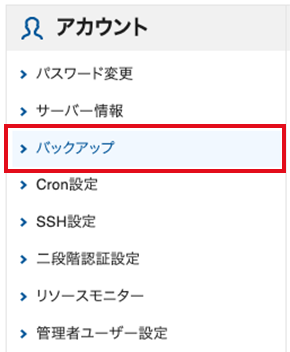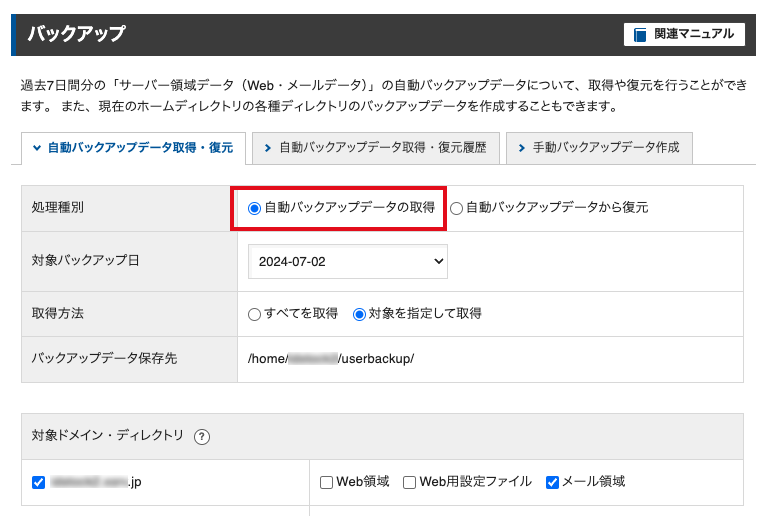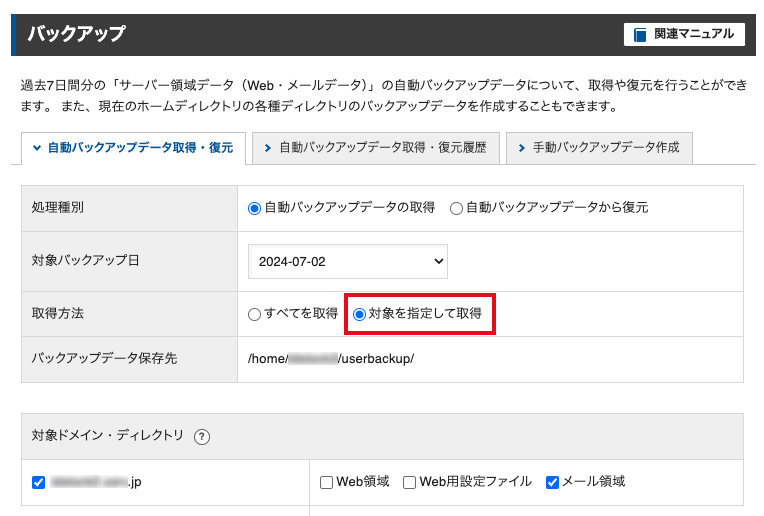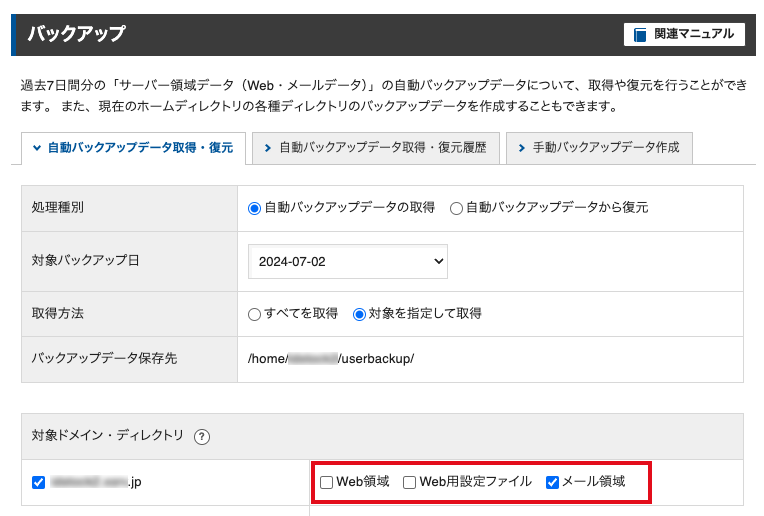Xserverの「自動バックアップ」機能でメールデータを復元する方法
記事を書いた人:Webディレクター・UCアドバイザー 前田まさみ
先日Xserverを利用しているサイトで、メールアカウントのパスワードを変更しました。
その後、パソコンのメールソフトでメールアカウントのパスワードを変更して、メールの送受信をしたところ、パスワード変更前の受信メールが受信箱から全て消えており、
Xserverの「WEBメール」にログインして確認しましたが、同じように消えていました。(送信メールは残ってました)
上記の状況について、Xserverのチャットサポートで対応してもらいましたので、記録として残しておきます。
自動バックアップからのサーバー領域のWeb・メールデータ復元
1.サーバーパネルにログインし、「バックアップ」をクリック
Xserverでは全プランで標準提供されている「自動バックアップ」機能によって、保持しているバックアップデータを取得することが可能です。
サーバ上のデータは、1日1回、バックアップ専用サーバに自動でコピーしており、全サーバプランでサーバ領域のWebデータとメールデータを「過去14日分」(契約サーバの種類によっては「過去7日間」)、MySQLデータベースのデータ「過去14日分」が保持されています。
受信メールデータがメールサーバー上からも消失した場合でも、直近の事象であればメール領域のデータ取得・復元で復旧が可能でした。
2.自動バックアップデータの取得または復元
処理種別が「自動バックアップデータの取得」であれば、現状のデータが巻き戻ることなく復旧させることができます。
※「自動バックアップデータの復元」を実行してしまうと、サーバの状態が選択日付時点へ巻き戻ります。
取得方法を「対象を指定して取得」にした場合、取得の対象をドメイン・ディレクトリごとに指定することができます。
対象として指定できる項目は以下の通りです。
- Web領域:対象ドメインの「public_html」ディレクトリのデータ
- Web用設定ファイル:対象ドメインの「public_html」「mail」ディレクトリ以外のデータ
- メール領域:対象ドメインの「mail」ディレクトリのデータ
今回は「メール領域」を選択しました。
画面上の注意事項を確認して「上記の注意事項を理解した上で処理を行います。」いチェックし、「取得を開始(確認)」をクリックしてバックアップが完了します。
3.バックアップデータをメールフォルダにアップロードする
「バックアップデータ保存先」に保存されたデータを一旦PCに保存して、所定のメールフォルダに取得したメールデータを直接アップロードすればメールデータを復元できます。
バックアップデータ保存先
バックアップデータ保存先は、Xserverでは以下の領域になります。
/home/(サーバーID)/userbackup/
メールフォルダの場所
メールフォルダの場所は、例えば<info@example.com>というアドレスの場合、Xserverでは以下のパスになります。
既読:/home/サーバーID/example.com/mail/example.com/info@example.com/cur/ 未読:/home/サーバーID/example.com/mail/example.com/info@example.com/new/
メールデータをアップロードした後、一旦Xserverの「WEBメール」にて受信メールが戻っていることを確認し、パソコンのメールソフトで同期を完了しました。
最後に
データベースやWeb領域だけでなくメールのデータをバックアップできることと、バックアップの中から個別のアカウントのデータを復元できて、大変便利でした。
今回はパスワード変更による受信メールデータの消失でしたが、POPでのメール受信によってサーバから削除した場合や、Xserverの「WEBメール」から削除した場合などで、バックアップの処理を実施した時点でサーバー上に残っていないメールデータは保存が行えないこともあるので注意が必要です。
次に同じようなことが起きた時に忘れないように覚えておきたいです。